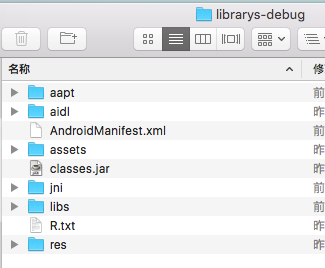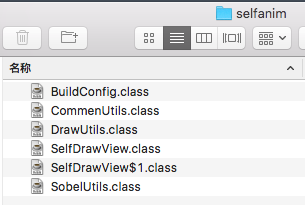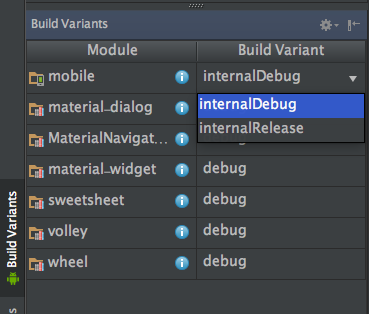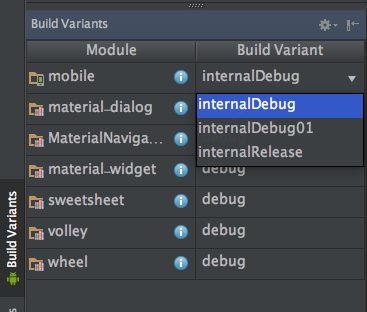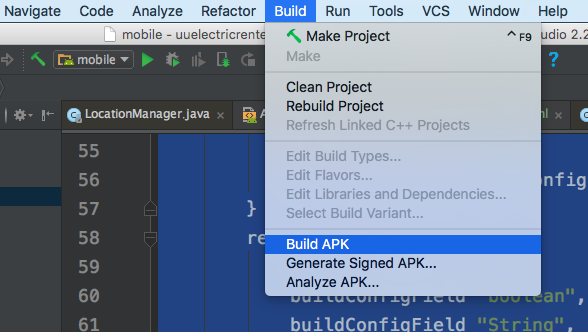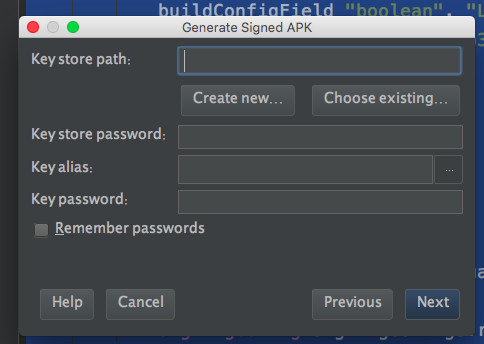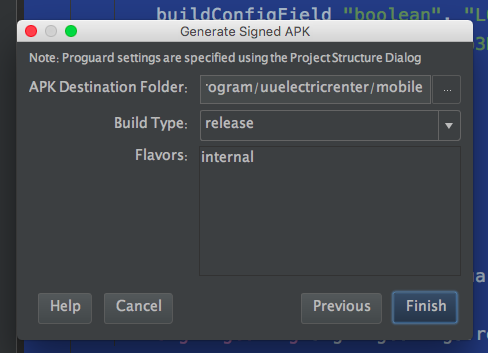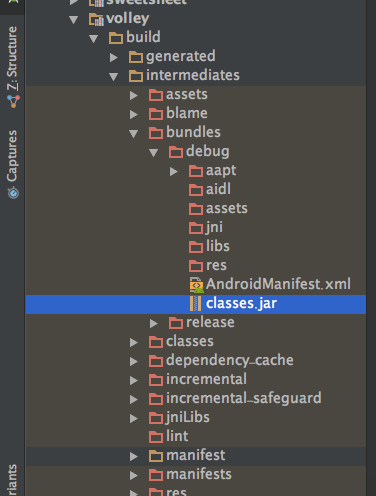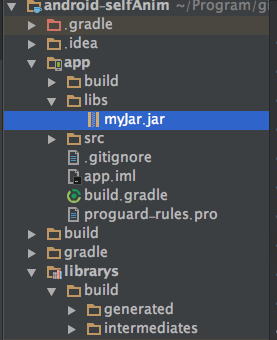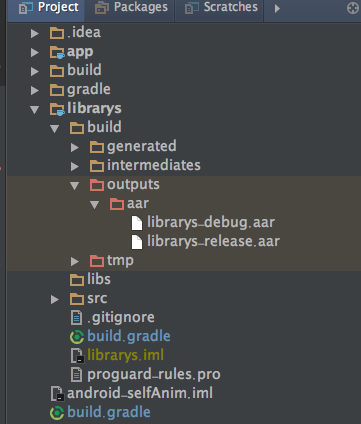转载请标明出处:一片枫叶的专栏
文本我们将讲解android studio打包apk,aar,jar包的相关知识。apk包就是android系统的安装包,这里没什么好说的,aar包是android中独有的类库包,而jar包是java中特有的类库包,在具体的介绍打包之前,我们先来aar包和jar包的区别。
jar包与aar包的区别
jar是java字节码文件(class文件)的归档文件,其不包含android中的资源文件等信息;
aar是android中特有的归档文件,既包含字节码文件也包含android的资源文件等;
区别:大家都知道jar文件把,如果你有一个Android Library项目,可以很容易的导出jar文件,然后在其他项目中很方便的引用,aar和jar类似,区别就是一个Android Library项目导出的jar文件不能包含资源文件,比如一些drawable文件、xml资源文件之类的,所以这就有很大的限制,在gradle之前我们要引用带资源文件的Android Library必须要把整个library导入进来进行引用,但是有了gradle之后,Android Library项目可以直接导出成aar,然后其他项目像引用jar的方式直接方便的引用。
具体可参看下图:
aar包解压之后的结构:
jar包解压之后的目录结构:
怎么样?jar包和aar包的区别很明显吧。
打包apk文件
在android studio中打包apk文件有两种方式:
通过gradle配置输出apk文件
执行Generate singed apk操作获得apk文件
下面我们将分别介绍一下这两种方式的具体步骤,首先我们先看一下如何通过gradle配置的方式,输出apk文件。
android studio中配置打包脚本
- 配置打包类型
buildTypes {
debug {
// 显示Log
buildConfigField "boolean", "LOG_DEBUG", "true"
//混淆
minifyEnabled false
//Zipalign优化
zipAlignEnabled true
// 移除无用的resource文件
shrinkResources true
//加载默认混淆配置文件
proguardFiles getDefaultProguardFile('proguard-android.txt'), 'proguard-rules.pro'
//签名
signingConfig signingConfigs.debug
}
release {
// 不显示Log
buildConfigField "boolean", "LOG_DEBUG", "false"
//混淆
minifyEnabled true
//Zipalign优化
zipAlignEnabled true
// 移除无用的resource文件
shrinkResources true
//加载默认混淆配置文件
proguardFiles getDefaultProguardFile('proguard-android.txt'), 'proguard-rules.pro'
//签名
signingConfig signingConfigs.relealse
}
}可以发现这里的buildType中配置了release包和debug包,以及各自的签名信息:
singingConfig singingConfigs.release更加具体的签名信息配置在singingCongis中,下面我们来看一下其实如何设置的
- 配置签名信息
//签名
signingConfigs {
debug {
storeFile file("aaa.keystore")
storePassword "111111111"
keyAlias "aaa.keystore"
keyPassword "111111111"
}
relealse {
storeFile file("aaa.keystore")
storePassword "111111111"
keyAlias "aaa.keystore"
keyPassword "111111111"
}
}这样我们就配置好了apk打包的签名信息,然后我们可以打开Build Variants操作框了…
- 配置Build Variants
这里可以看到我们在mobile module中定义了两个buildType,其中debug和release Type,并且其打包时默认使用的签名信息就是我们刚刚配置的各自的签名信息。
这里需要说明的是android studio中module默认都会有debug和release两个buildType,就算你什么都不配置的话,这里也会存在这两个buildType,而且,除了这两个之外你还可以配置额外的定制化的buildType,比如你想打一个信息的debug01包,使用另外的一套签名信息:
- 在buildType节点下添加
debug01 {
// 显示Log
buildConfigField "boolean", "LOG_DEBUG", "true"
//混淆
minifyEnabled false
//Zipalign优化
zipAlignEnabled true
// 移除无用的resource文件
shrinkResources true
//加载默认混淆配置文件
proguardFiles getDefaultProguardFile('proguard-android.txt'), 'proguard-rules.pro'
//签名
signingConfig signingConfigs.debug01
}- 添加新的签名信息
debug01 {
storeFile file("bbb.keystore")
storePassword "222222222"
keyAlias "bbb.keystore"
keyPassword "222222222"
}- 配置Build Variants
可以发现这时候Build Variant中mobile module多了一个buildType:debug01,其就是我们刚刚配置的debug01 buildType,并且使用的是另外的一套签名信息,若我们选中debug01,则android studio默认run或者是build apk的时候就会编译debug01版本的apk了。
- 执行run app或者是Build apk操作
这样我们最终就能够输出一个apk格式的安装包了。
执行Generate singned apk操作
除了上面的通过gradle配置的方式生成apk文件,我们还可以执行Generate singned apk操作,通过这样的操作,我们也可以获得一个apk的输出文件,具体步骤如下:
执行Build –> Generate singed apk操作
填写相应的签名信息
选择打包的类型
好吧,上面就是我们所要介绍的打包apk的两种方式。下面我们在讲解一下如何通过android studio打包aar和jar。
android studio如何打jar包
目前通过android studio打包jar,基本有两种方式:
- 创建module,然后编译完成之后 module中自动的创建了相关的jar文件
这里的classes.jar就是module相关的jar包,我们可以将其更改名称之后拷贝到app下的lib目录中;
- 另一种方式其实跟第一种方式是一样的,只不过其是通过gradle脚本实现的
app为我们的主工程,librarydemo是我们要将其生成jar包的model.
在librarydemo中加入如下代码:
task makeJar(type: Copy) {
delete 'build/libs/mysdk.jar'
from('build/intermediates/bundles/release/')
into('build/libs/')
include('classes.jar')
rename ('classes.jar', 'mysdk.jar')
}
makeJar.dependsOn(build)
//在终端执行生成JAR包
// gradlew makeJar在Terminal中键入 gradlew makeJar 回车看到如下所示就OK了:
当然在主工程App的build中要加入librarys 这个依赖model:
dependencies {
compile fileTree(dir: 'libs', include: ['*.jar'])
compile 'com.android.support:appcompat-v7:22.2.0'
compile project(':librarys')
}(二)android studio如何打aar包
其实打aar包和jar包类似,只不过是其目录变化了而已:
可以看到同样需要其作为library,而且其生成的目录为:/build/output/aar/
好了,以上就是如何通过androd studio打包apk,aar和jar的相关内容了。